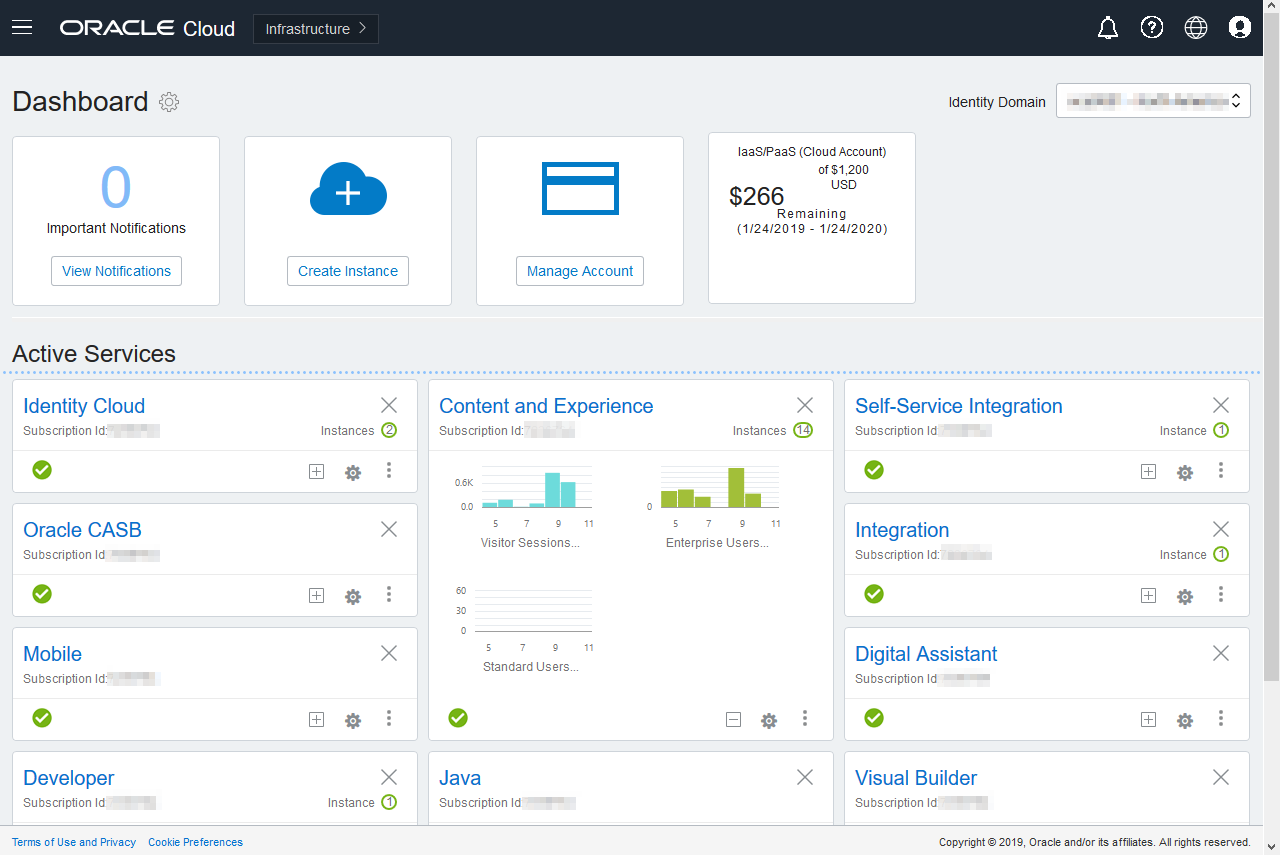Interfacce amministrative
Per la gestione dei servizi sono disponibili più interfacce diverse. Verranno utilizzate interfacce diverse per eseguire i task in base al tipo e alla data della sottoscrizione.
Console dell'infrastruttura
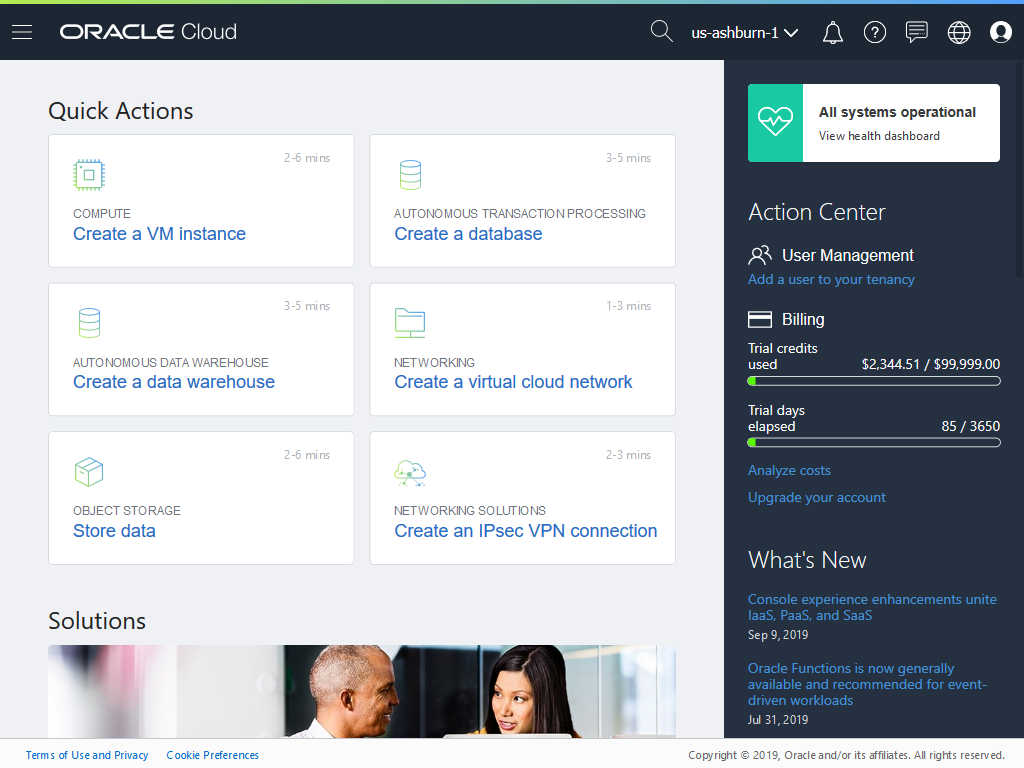
Se si dispone di un'istanza di Oracle Content Management in esecuzione in Oracle Cloud Infrastructure (OCI), è possibile usare la console dell'infrastruttura per creare, gestire e visualizzare le risorse Oracle Cloud.
Per accedere alla console dell'infrastruttura, collegarsi a Oracle Cloud come amministratore dell'account cloud. È possibile reperire il proprio nome account e le informazioni di login nel messaggio di benvenuto ricevuto tramite posta elettronica.
Console dell'infrastruttura Classic
In base al tipo e alla data della sottoscrizione, è possibile usare la console dell'infrastruttura Classic per gestire i servizi cloud Oracle, nonché per gestire utenti e gruppi. Quando si accede a Oracle Cloud, viene visualizzata automaticamente la console appropriata per la sottoscrizione.
La pagina Dashboard mostra i servizi esistenti e i relativi stati, consente di creare nuove istanze del servizio e visualizza informazioni sulla fatturazione e l'utilizzo del servizio.
Per accedere alla console dell'infrastruttura Classic, effettuare le operazioni riportate di seguito.
- Accedere a Oracle Cloud come amministratore dell'account cloud. È possibile reperire il proprio nome account e le informazioni di login nel messaggio di benvenuto ricevuto tramite posta elettronica.
- Fare clic sul proprio avatar utente in alto a destra, quindi fare clic su Console utente servizio.
- Fare clic sulla console dell'infrastruttura Classic.
Console IDCS (Identity Cloud Service)
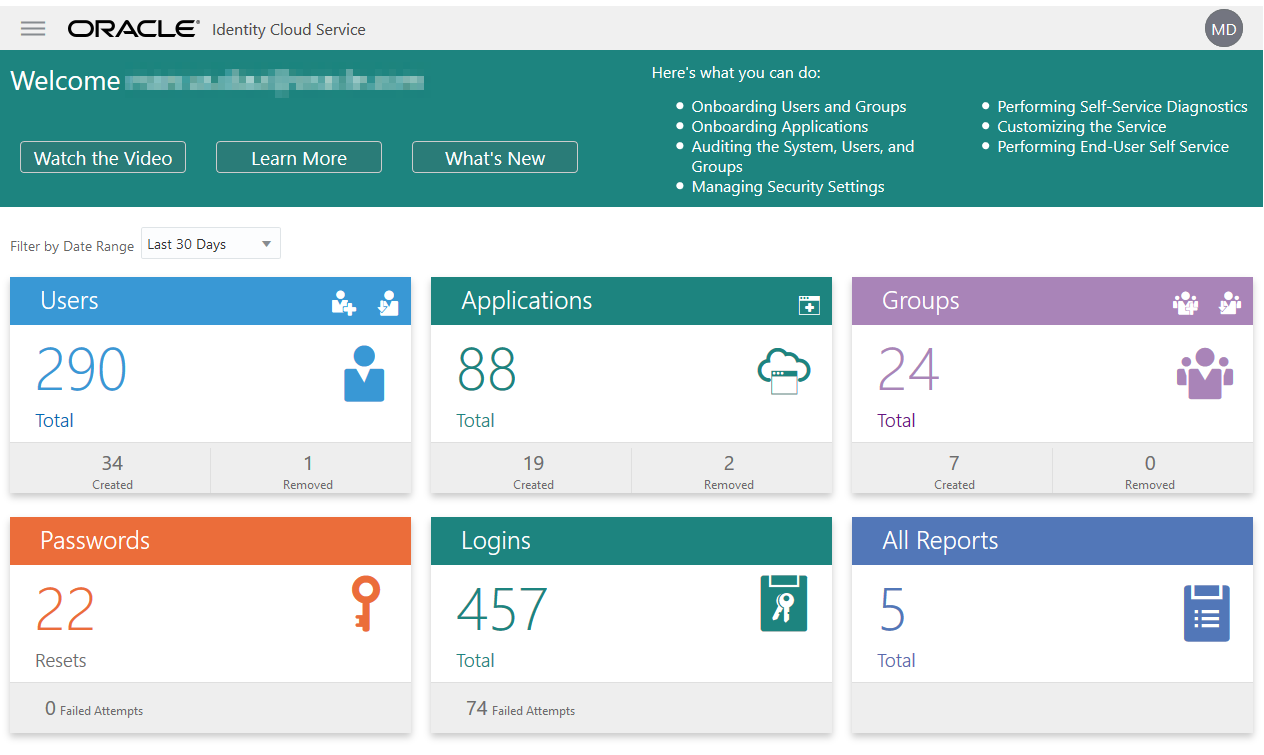
Il servizio IDCS (Identity Cloud Service) consente di gestire gli utenti e i gruppi. Vedere Aggiungere gli utenti in questo documento o Aggiunta di utenti a un account cloud con IDCS in Getting Started with Oracle Cloud.
Per accedere al servizio IDCS (Identity Cloud Service), effettuare le operazioni riportate di seguito.
- Accedere a Oracle Cloud come amministratore dell'account cloud. È possibile reperire il proprio nome account e le informazioni di login nel messaggio di benvenuto ricevuto tramite posta elettronica.
- Nella console dell'infrastruttura fare clic su
 in alto a sinistra per aprire il menu di navigazione e su Identità e sicurezza, quindi in Identità fare clic su Federazione.
in alto a sinistra per aprire il menu di navigazione e su Identità e sicurezza, quindi in Identità fare clic su Federazione. - Nella pagina Federazione, fare clic su OracleIdentityCloudService, quindi nella pagina dei dettagli del provider di identità, fare clic sul collegamento alla console di Oracle Identity Cloud Service. La console IDCS viene visualizzata in una nuova finestra.
Interfaccia Sistema dell'area Amministrazione di Oracle Content Management
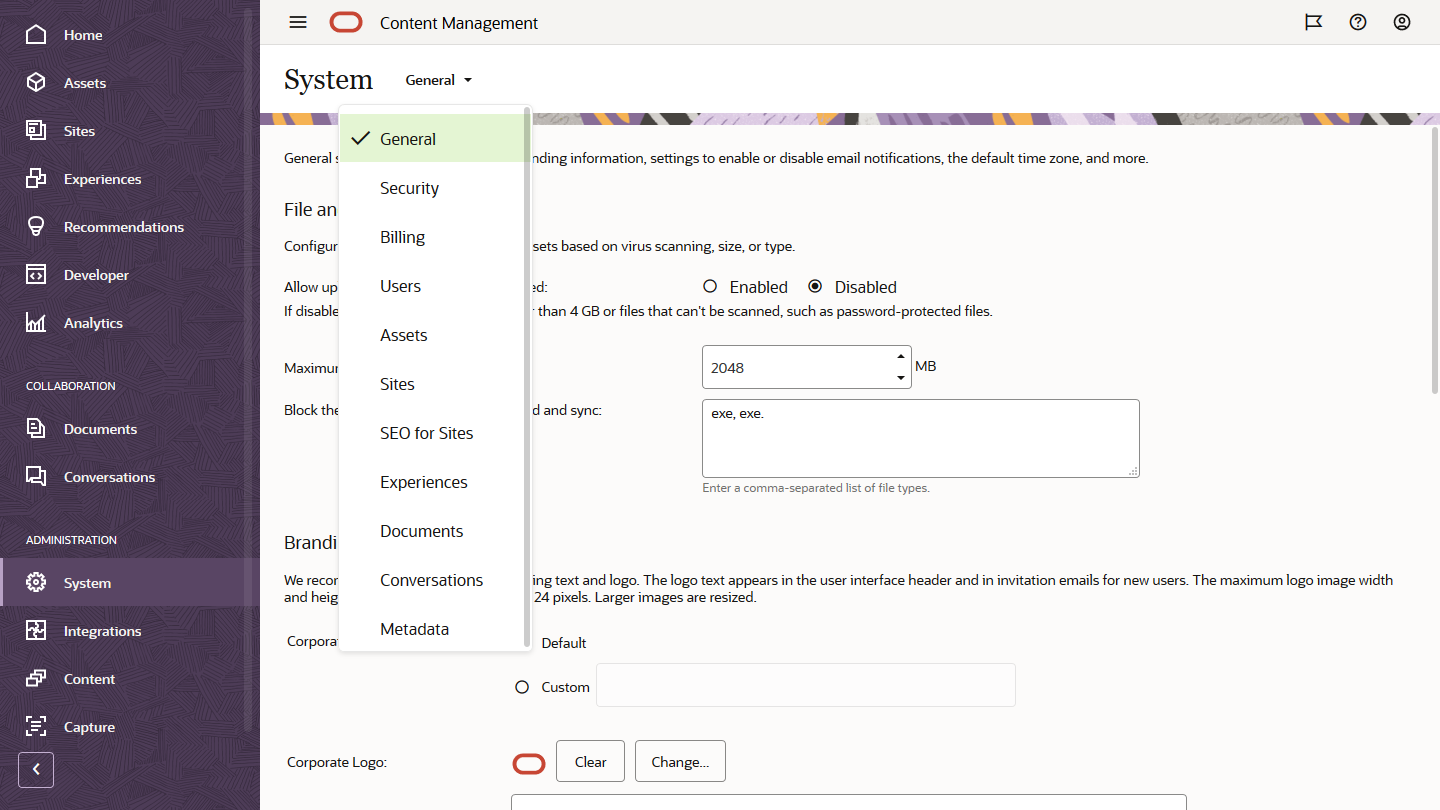
Descrizione dell'illustrazione GUID-8E254956-20D3-40AE-BBB9-241CEB5D5C95-default.png
L'interfaccia Sistema dell'area Amministrazione di Oracle Content Management consente di abilitare le notifiche, gestire le impostazioni predefinite quali le quote utente e le impostazioni del fuso orario, aggiungere il branding personalizzato e gestire le applicazioni personalizzate.
Per accedere all'interfaccia Sistema dell'area Amministrazione di Oracle Content Management, effettuare le operazioni riportate di seguito.
-
Dopo aver effettuato l'accesso all'applicazione Web Oracle Content Management come amministratore, fare clic su Sistema nell'area Amministrazione del menu di navigazione.
- Selezionare una pagina nel menu Sistema:
- Generale: consente di limitare i tipi e le dimensioni dei file, di personalizzare il branding, di abilitare o disabilitare le notifiche nonché di impostare il fuso orario, la lingua e il formato di data e ora predefiniti.
- Sicurezza: consente di impostare le origini CORS e di abilitare la visualizzazione del contenuto incorporato da Oracle Content Management in altri domini.
- Fatturazione: consente di specificare i limiti raggiunti i quali si riceverà una notifica per le metriche di fatturazione. Queste impostazioni vengono applicate solo a Oracle Content Management in esecuzione in Oracle Cloud Infrastructure (OCI).
- Utenti: consente di gestire gli utenti, impostare il ruolo predefinito per i nuovi membri delle cartelle, sincronizzare i dati dell'utente, impostare se visualizzare, per impostazione predefinita, i messaggi di appartenenza alle conversazioni per un utente, sostituire le quote di memoria dell'utente e trasferire la proprietà dei file dagli utenti di cui è stato annullato il provisioning.
- Asset: consente di gestire il numero di rendition che è possibile salvare per ogni asset e le dimensioni massime dei file video.
- Siti: consente di abilitare le opzioni di controllo dei siti e di installare i modelli di sito predefiniti.
- SEO per Sites: consente di abilitare il prerendering per i siti e di configurare User Agent aggiuntivi.
- Esperienze: consente di abilitare esperienze in modo che sia possibile aggiornare le esperienze gestite esternamente a Oracle Content Management in base alle modifiche di contenuto o allo stato pubblicato.
- Documenti: consente di impostare la quota di memoria utente predefinita nonché di gestire lo spazio di memorizzazione archiviazione e di impostare il funzionamento predefinito dei collegamenti.
- Conversazioni: consente di censurare gli hashtag (utilizzati nelle conversazioni) per impedire l'uso di parole specifiche per la ricerca di hashtag.
- Metadati: consente di gestire i metadati (le proprietà personalizzate) in modo che gli utenti possano definire rapidamente le categorie di file e cartelle con descrizioni aggiuntive.
Oracle Content Management Interfaccia Integrazioni di amministrazione
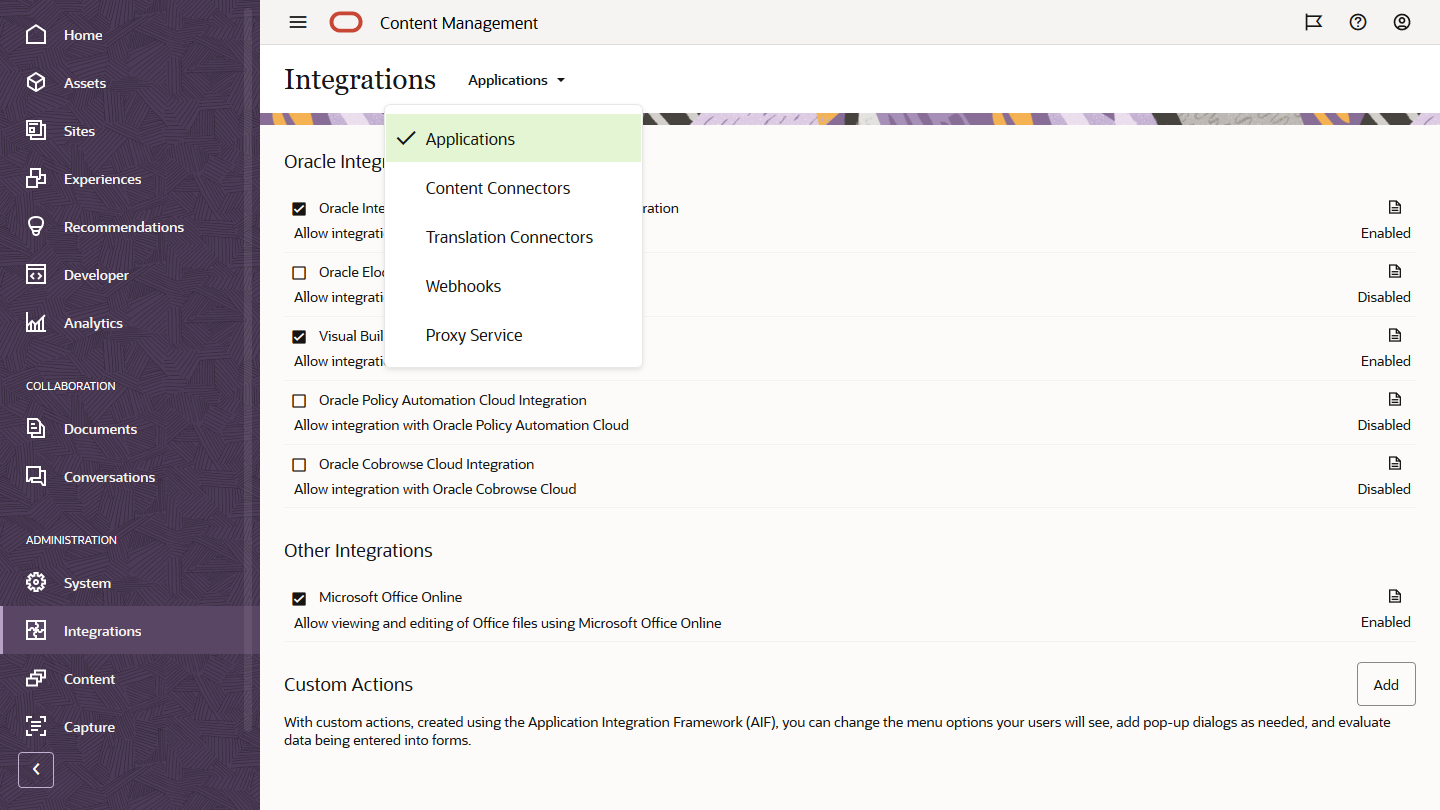
È possibile abilitare l'integrazione con altre applicazioni mediante l'interfaccia Integrazioni di amministrazione.
Per accedere all'interfaccia Integrazioni dell'area Amministrazione di Oracle Content Management, effettuare le operazioni riportate di seguito.
- Dopo aver effettuato l'accesso all'applicazione Web Oracle Content Management come amministratore, fare clic su Integrazioni nell'area Amministrazione del menu di navigazione.
- Nel menu Integrazioni è possibile selezionare Applicazioni, Connettori di contenuto, Connettori di traduzione, Webhook o Servizio proxy.
A seconda dell'ambiente in uso, potrebbe essere possibile eseguire l'integrazione con Oracle Process Cloud Service, Oracle Eloqua Cloud Service, Oracle Visual Builder, Oracle Intelligent Advisor o Oracle Cobrowse Cloud Service. Questi task sono descritti in Integrating and Extending Oracle Content Management.
Interfaccia Contenuto dell'area Amministrazione di Oracle Content Management
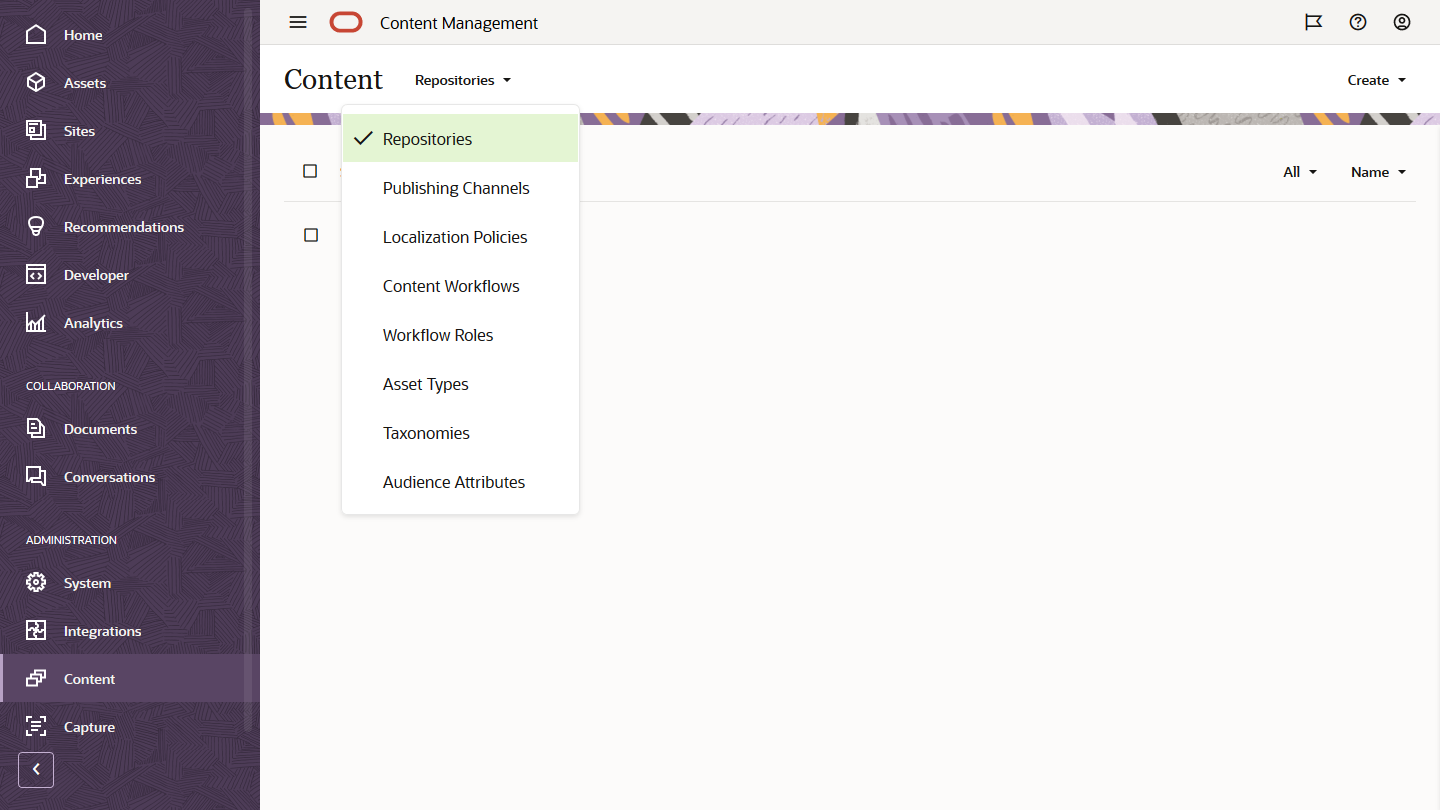
Gli amministratori dei repository e dei contenuti possono gestire i repository degli asset, i canali di pubblicazione, i criteri di localizzazione, i tipi di contenuto e le tassonomie tramite l'interfaccia Contento dell'area Amministrazione. Questi task sono descritti in Managing Assets with Oracle Content Management.
Per accedere all'interfaccia Contenuto dell'area Amministrazione di Oracle Content Management, effettuare le operazioni riportate di seguito.
- Dopo aver effettuato l'accesso all'applicazione Web Oracle Content Management come amministratore, fare clic su Contenuto nell'area Amministrazione del menu di navigazione.
- Nel menu Contenuto è possibile selezionare Repository, Canali di pubblicazione, Criteri di localizzazione, Workflow contenuto, Ruoli workflow, Tipi di asset, Tassonomie o Attributi destinatari.
Interfaccia Acquisisci dell'area Amministrazione di Oracle Content Management
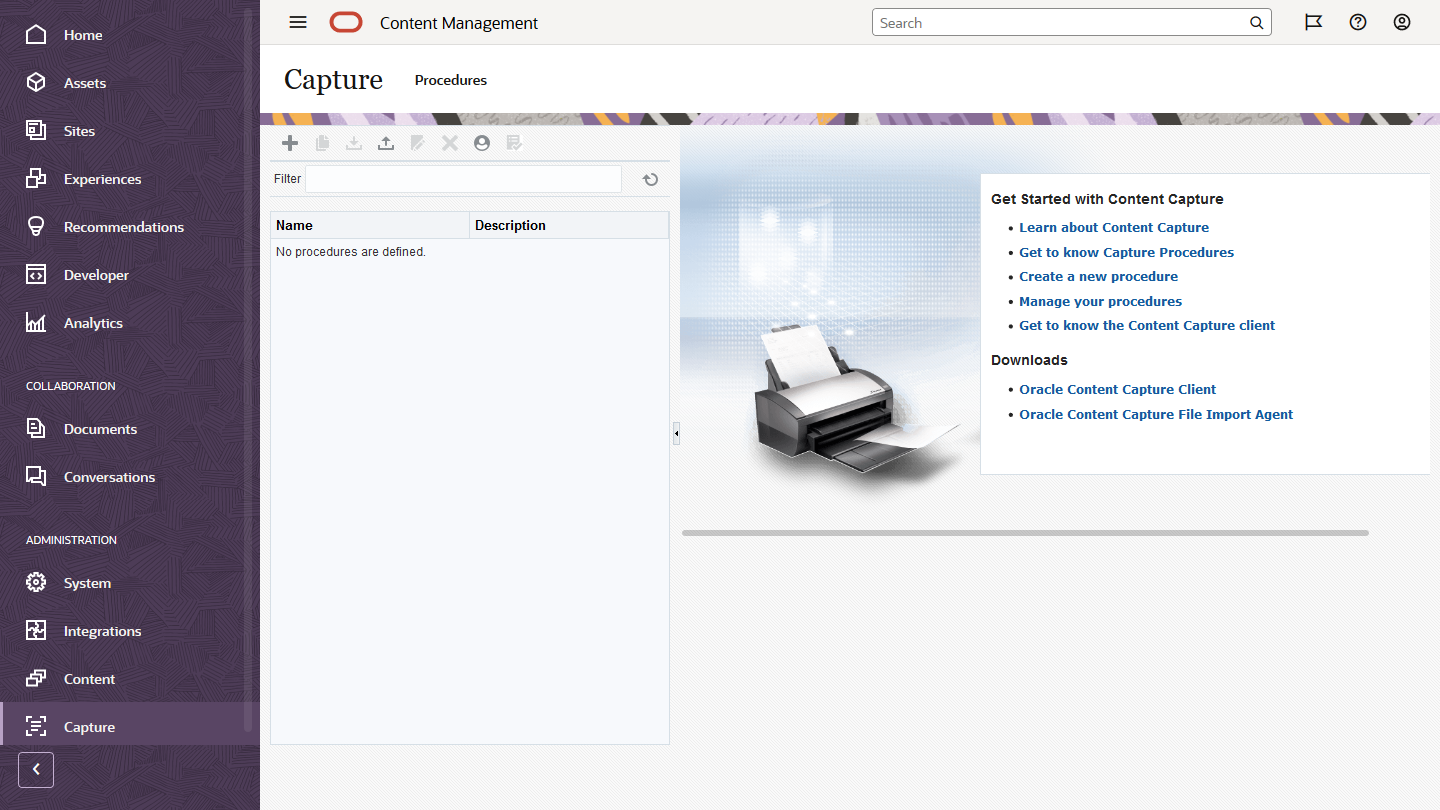
Gli amministratori di Content Capture possono gestire le procedure destinate a definire i workflow per eseguire la scansione di documenti fisici e importare documenti elettronici in batch di grandi dimensioni, elaborarli e indicizzarli, quindi caricarli in Oracle Content Management per la memorizzazione e/o ulteriore elaborazione. È possibile gestirli tramite l'interfaccia Acquisisci dell'area Amministrazione. Questi task sono descritti in Capturing Content with Oracle Content Management.
Per accedere all'interfaccia Acquisisci dell'area Amministrazione di Oracle Content Management, effettuare le operazioni riportate di seguito.
- Dopo aver effettuato l'accesso all'applicazione Web Oracle Content Management come amministratore, fare clic su Acquisisci nell'area Amministrazione del menu di navigazione.
- Utilizzare il lato sinistro della pagina per la gestione delle procedure per creare, modificare, eliminare, importare ed esportare le procedure. Utilizzare il lato destro della pagina, riservato alla configurazione delle procedure, per personalizzare ogni procedura per ambienti di acquisizione contenuto specifici.